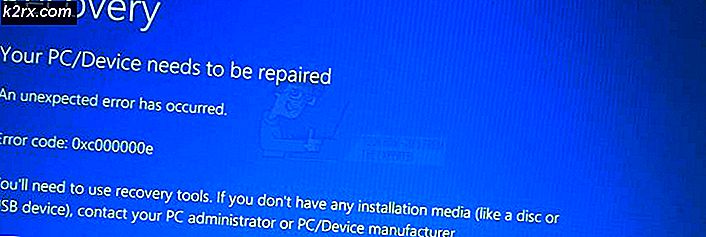แก้ไข: Epic Games Launcher ไม่เปิด
Epic Games Launcher เป็นแอปพลิเคชั่นที่ให้คุณรันเกมที่พัฒนาโดย Epic Games เช่น Fortnite ผู้ใช้จำนวนมากบ่นว่าไม่สามารถเปิด Epic Games Launcher ได้ เนื่องจากตัวเรียกใช้งานนี้เป็นประตูสู่การเล่นเกมของคุณจึงอาจเป็นปัญหาได้ ปัญหาคือตามชื่อที่แนะนำตัวเปิดเกมมหากาพย์ไม่ทำงาน ในบางกรณีผู้ใช้ไม่เห็นอะไรเลยในขณะที่ผู้ใช้บางคนเห็นตัวเรียกใช้งานเป็นระยะเวลาสั้น ๆ จากนั้นจะกลับไปที่หน้าจอเริ่มต้น ไม่ว่าจะเป็นกรณีใดสิ่งสำคัญที่สุดก็คือผู้คนไม่สามารถรับ Epic Games Launcher เพื่อเริ่มทำงานได้อีกครั้ง
อะไรทำให้ Epic Games Launcher หยุดทำงาน
มีไม่กี่สิ่งที่อาจทำให้เกิดปัญหานี้ รายชื่อได้รับด้านล่าง
บันทึก
- ก่อนดำเนินการตามขั้นตอนที่ระบุในวิธีการด้านล่างให้ลองเปิดตัวเรียกใช้งานและรอสักครู่โดยเฉพาะอย่างยิ่งหากมีการอัปเดตใหม่เข้ามาในกรณีส่วนใหญ่ปัญหาเกิดจากเซิร์ฟเวอร์และผู้ใช้สามารถทำได้ เปิดตัวเรียกใช้งานหลังจากนั้นไม่กี่นาที ผู้ใช้บางรายต้องรออย่างน้อย 30 นาทีก่อนที่ตัวเรียกใช้งานจะลงชื่อเข้าใช้โดยอัตโนมัติ
- บางครั้งแอปพลิเคชันติดขัดและมีปัญหาแบบสุ่มที่ไม่มีใครสามารถอธิบายได้ ปัญหาประเภทนี้มักจะแก้ไขได้โดยการรีบูตแบบธรรมดา ลองรีสตาร์ทระบบของคุณและดูว่าใช้งานได้หรือไม่
- ตรวจสอบให้แน่ใจว่าไม่มีปัญหากับเซิร์ฟเวอร์ Epic Games Launcher เนื่องจากเมื่อเร็ว ๆ นี้มีคนรายงานว่ามีการหยุดทำงานทำให้ Epic Games Launcher ไม่สามารถเปิดได้เลย คุณสามารถตรวจสอบได้ว่ามีเซิร์ฟเวอร์ขัดข้องหรือไม่ (ที่นี่)
วิธีที่ 1: ปิดการใช้งานโปรแกรมป้องกันไวรัส
หากคุณมีแอปพลิเคชันป้องกันไวรัสติดตั้งอยู่ในระบบของคุณให้เริ่มด้วยการปิดการใช้งานแอปพลิเคชัน แอปพลิเคชันป้องกันไวรัสเป็นที่ทราบกันดีว่าปิดกั้นแอปพลิเคชันอื่น ข้อดีก็คือแอปพลิเคชันป้องกันไวรัสหลัก ๆ เกือบทุกตัวจะมีตัวเลือกปิดการใช้งานในปัจจุบันดังนั้นคุณจึงไม่ต้องถอนการติดตั้งทั้งหมด ทำตามขั้นตอนด้านล่างเพื่อปิดการใช้งานแอปพลิเคชันป้องกันไวรัส
- คลิกขวา บนไอคอนป้องกันไวรัสของคุณจากไฟล์ ถาดระบบ
- เลือก การควบคุม Avast Shield (ตัวเลือกนี้จะแตกต่างกันไปขึ้นอยู่กับโปรแกรมป้องกันไวรัสของคุณ)
- เลือกตัวเลือกเวลาที่เหมาะสมสำหรับการปิดใช้งานโปรแกรมป้องกันไวรัส
หากทุกอย่างเริ่มทำงานได้ดีหลังจากปิดใช้งานแอปพลิเคชันป้องกันไวรัสแสดงว่าปัญหาเกิดจากโปรแกรมป้องกันไวรัสของคุณ คุณสามารถถอนการติดตั้งโปรแกรมป้องกันไวรัสหรือเพิ่มตัวเรียกใช้งานของคุณในรายการที่อนุญาตได้ ทั้งสองตัวเลือกนี้จะทำงาน
วิธีที่ 2: สิ้นสุด Task Epic Games Launcher ผ่านตัวจัดการงาน
ดังที่กล่าวไว้ในตอนต้นของบทความบางครั้งไม่มีปัญหาและแอปพลิเคชันทำงานผิดปกติเนื่องจากไม่ทราบสาเหตุ การรีบูตแอปพลิเคชันอย่างง่ายมักจะช่วยแก้ปัญหาประเภทนี้ได้ ผู้ใช้จำนวนมากพบว่าการยุติภารกิจตัวเรียกใช้งานผ่านตัวจัดการงานและการรีสตาร์ทตัวเรียกใช้งานช่วยแก้ไขปัญหาสำหรับพวกเขา ดังนั้นทำตามขั้นตอนที่ระบุด้านล่างเพื่อสิ้นสุดงานตัวเรียกใช้งานผ่านตัวจัดการงาน
- กดปุ่ม CTRL, SHIFT และ Esc (CTRL + SHIFT + ESC) เพื่อเปิดตัวจัดการงาน
- ค้นหาไฟล์ ตัวเปิดเกมมหากาพย์ แอปพลิเคชันจากรายการกระบวนการและเลือก
- คลิก งานสิ้นสุด
- ปิด ผู้จัดการงาน
ตอนนี้รีสตาร์ทตัวเรียกใช้งานและทุกอย่างจะทำงานได้ดี
วิธีที่ 3: เปลี่ยนคุณสมบัติตัวเรียกใช้งาน
การเปลี่ยนคุณสมบัติของตัวเรียกใช้งานและการเพิ่ม“ -OpenGL” ที่ส่วนท้ายของตำแหน่งตัวเรียกใช้งานได้ช่วยแก้ไขปัญหาสำหรับผู้ใช้จำนวนมาก ทำตามขั้นตอนด้านล่างเพื่อดูคำแนะนำโดยละเอียด
- ไปที่เดสก์ท็อปซึ่งเป็นทางลัดสำหรับตัวเรียกใช้งาน
- คลิกขวา ที่ ตัวเปิดเกมมหากาพย์ และเลือก คุณสมบัติ
- ตอนนี้ค้นหาฟิลด์เป้าหมาย (ตรวจสอบให้แน่ใจว่าได้เลือกแท็บทางลัดแล้ว) และเพิ่ม“ -OpenGL” (โดยไม่มีเครื่องหมายคำพูด) ที่ส่วนท้ายของฟิลด์เป้าหมาย ประเภท “ -OpenGL” (ไม่มีเครื่องหมายคำพูด) เนื้อหาของฟิลด์ Target ควรมีลักษณะดังนี้ “ C: \ Program Files (x86) \ Epic Games \ Launcher \ Portal \ Binaries \ Win32 \ EpicGamesLauncher.exe” –OpenGL
- คลิก ตกลง จากนั้นเลือก สมัคร
สิ่งนี้ควรแก้ไขปัญหาได้
โซลูชันที่ 4: การลบโฟลเดอร์ WebCache
ในบางกรณีปัญหาอาจเกิดขึ้นได้หากแคชบางตัวที่เกี่ยวข้องกับตัวเรียกใช้งานเสียหายดังนั้นในขั้นตอนนี้เราจะลบแคชนั้นซึ่งจะสร้างใหม่โดยอัตโนมัติในภายหลัง สำหรับการที่:
- กด“Windows” + “ร” เพื่อเปิด Run
- พิมพ์ใน“% localappdata%” แล้วกด“ป้อน“.
- เปิด "ตัวเปิดเกมมหากาพย์” และลบ“เว็บแคช"โฟลเดอร์
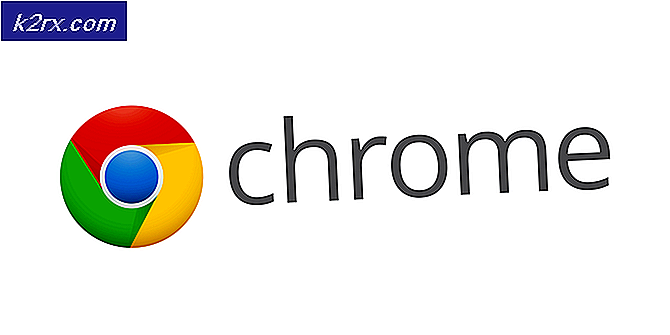

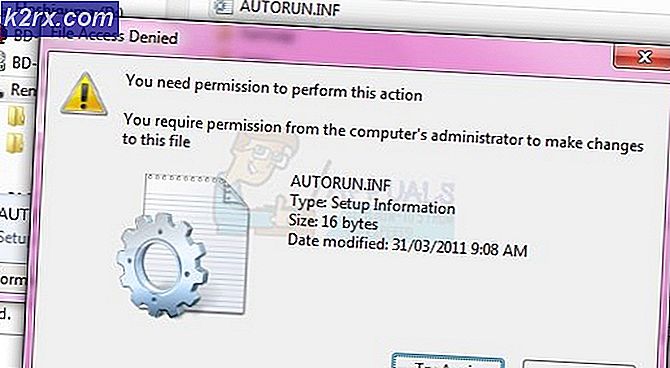

![[อัปเดต] Twitter ชี้แจงว่าบัญชีใดที่](http://k2rx.com/img/104811/update-twitter-clarifies-about-which-inactive-accounts-will-be-marked-for-deletion-from-next-month-104811.png)